电脑运行慢的解决方法介绍
- 分类:教程 回答于: 2022年11月06日 11:01:07
工具/原料:
系统版本:win7系统
品牌型号:御骁 S3
方法/步骤:
一、卸载不需要的软件
1、在电脑上“卸载程序”删除。
在左下角点击“开始”菜单,找到“控制面板”打开,打开控制面板界面,在左下角找到“程序”,点击“程序”下方的“卸载程序”,在拆卸程序界面,找到不需要的软件,鼠标右键点击进行卸载。
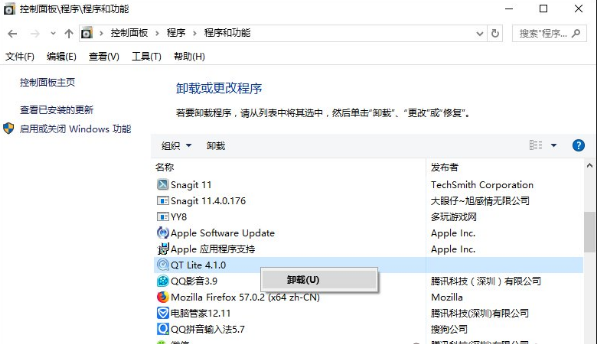 2、360软件管家/电脑管家卸载
2、360软件管家/电脑管家卸载
打开360软件管家,右上角点击软件卸载,找到不需要的软件,右边点击“一键卸载”进行软件的卸载。
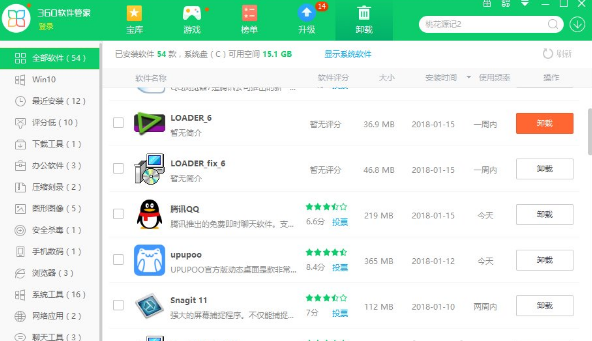 二、开机速度慢
二、开机速度慢
1、使用360安全卫士对电脑就行清理。
打开360安全卫士,点击右下方“电脑清理”,在电脑清理界面点击右上方“一键扫描”–>扫描完成,点击右上方“一键清理”即可。
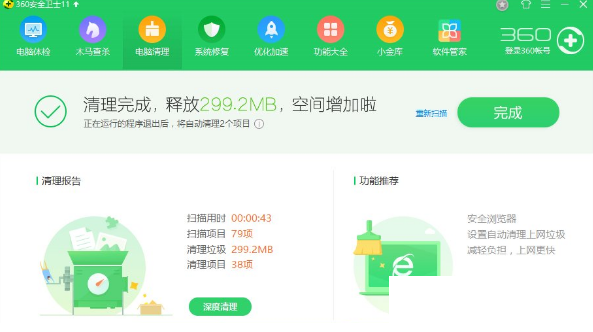
2、使用360安全卫士关闭开机启动项。
打开使用360安全卫士,点击左下方“优化加速”在优化加速界面右下方点击“启动项”,在启动项界面,上方点击“启动项”和“开机时间”,选择需要关闭的开机启动项目,计划任务,自启插件。

总结:
以上就是电脑运行慢的解决方法的相关内容介绍,希望能够帮到大家。
 有用
26
有用
26


 小白系统
小白系统


 1000
1000 1000
1000 1000
1000 1000
1000 1000
1000 1000
1000 1000
1000 1000
1000 1000
1000 1000
1000猜您喜欢
- w7u盘格式化教程2016/11/12
- 联想笔记本电脑怎么重装系统步骤图片..2022/06/07
- 详解2021平板电脑排行榜2021/10/09
- 重装系统iso安装的步骤2022/10/26
- 联想B350win8系统下怎么u深度u盘装win..2016/11/07
- 鸿蒙系统怎么安装两个微信分身..2021/12/08
相关推荐
- 小白一键重装官网系统软件下载的介绍..2022/02/03
- 大番茄一键装机重装系统图解教程..2016/11/01
- 电脑重装系统的详细操作步骤..2021/05/11
- msdn下载的系统怎么安装2022/09/15
- 大白菜pe系统盘制作教程演示..2022/05/17
- 无法定位程序输入点,小编教你无法定位..2018/06/01

















